Як зберегти/скасувати повідомлення в Microsoft Teams

Дізнайтеся, як зберегти та скасувати повідомлення в Microsoft Teams. У нашій статті є корисні поради та рішення для користувачів.
Щоб надрукувати один товарний чек під час запису інформації в QuickBooks 2015, натисніть кнопку Друк у вікні «Введіть квитанції». З’явиться діалогове вікно Друк одного товарного чека. Наступні кроки пояснюють, як заповнити це діалогове вікно:
Виберіть тип форми товарного чека.
Якщо ви використовуєте інший тип форми квитанції, ніж ви описали для налаштування принтера рахунка-фактури/замовлення на купівлю (PO), виберіть тип форми, на якій потрібно надрукувати, натиснувши відповідну кнопку в розділі Друкувати на. Ви можете вибрати попередньо надруковані форми Intuit, чистий папір або бланки.
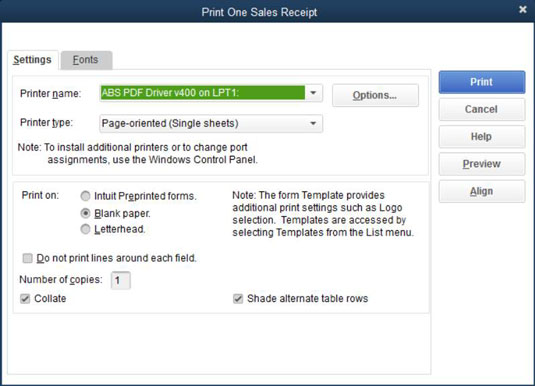
Вам не доведеться турбуватися про друк тестових квитанцій або проблеми з вирівнюванням форм, якщо ви вирішили ці проблеми під час налаштування принтера рахунків-фактур/ПРО.
Роздрукуйте цього цуценя!
Натисніть кнопку Друк, щоб надіслати форму на принтер. QuickBooks друкує товарний чек.
Перегляньте товарний чек і передрукуйте форму, якщо необхідно.
Перегляньте товарний чек, щоб перевірити, чи QuickBooks надрукував його правильно. Якщо форма виглядає не так, усуньте будь-яку проблему, яка завадила друку; можливо, ви забули вказати назву компанії та адресу, наприклад. Потім повторно надрукуйте форму, знову натиснувши кнопку Друк, вибравши форму, на якій потрібно надрукувати, а потім натиснувши кнопку Друк у діалоговому вікні Друк одного товарного чека.
Щоб надрукувати партію квитанцій, переконайтеся, що ви поставили прапорець «Друкувати пізніше» на кожній квитанції, яку потрібно надрукувати, а потім відобразіть вікно «Ввести продажні чеки»; клацніть стрілку біля кнопки «Друк» і виберіть «Пакет» зі спадного списку. QuickBooks відображає діалогове вікно Вибір квитанцій для друку, у якому можна вибрати, які квитанції друкувати.
Виберіть потрібні квитанції, поставивши галочку в першому стовпці, а потім натисніть кнопку OK. З’явиться діалогове вікно Друк торгових чеків. Це діалогове вікно майже в усіх відношеннях нагадує діалогове вікно Друк одного торгового чека, а інструкції працюють точно так само.
Дізнайтеся, як зберегти та скасувати повідомлення в Microsoft Teams. У нашій статті є корисні поради та рішення для користувачів.
Якщо ви бажаєте придбати ноутбук з Windows 10, вам доведеться ознайомитися з багатьма різними виробниками. Тих же виробників буде вдосталь
Якщо ви використовуєте Microsoft Teams, але не можете змусити його розпізнати вашу веб-камеру, вам потрібно прочитати цю статтю. У цьому посібнику ми
Одним із обмежень онлайн-зустрічей є пропускна здатність. Не кожен інструмент онлайн-конференції може працювати з кількома аудіо- та/або відеопотоками одночасно. Додатки повинні
Минулого року Zoom став популярним вибором, оскільки багато нових людей вперше працюють з дому. Це особливо чудово, якщо вам доведеться використовувати
Microsoft Teams призначено для використання в організації. Як правило, користувачі налаштовані через активний каталог і зазвичай з тієї самої мережі або
Як перевірити чип TPM Trusted Platform Module у Windows 10
Microsoft Teams — одна з багатьох програм, кількість користувачів яких постійно зростає, оскільки робота багатьох людей перейшла в Інтернет. Додаток є досить надійним інструментом для
Microsoft Office уже давно перейшов на модель на основі підписки, проте старіші версії Office, наприклад Office 2017 (або старіші), все ще працюють і вони
Як встановити програму для відеоконференцій Zoom на Linux








